电脑只有鼠标怎么打开软键盘
在现代社会中电脑和手机已成为人们生活中不可或缺的工具,有时我们可能会遇到一些棘手的问题,比如电脑只有鼠标而没有物理键盘,或者手机软键盘无法正常打开。面对这些困扰,我们应该如何解决呢?在本文中我们将探讨如何在电脑上打开软键盘以及手机上解决软键盘无法打开的问题。无论您是在办公室使用电脑,还是在外出时依赖手机,本文将为您提供一些实用的技巧和方法,帮助您轻松应对这些烦恼。
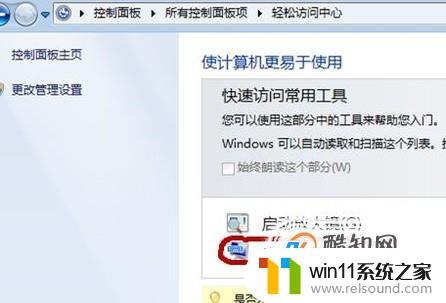
所谓的软键盘并不是在键盘上的,而是在“屏幕”上。软键盘是通过软件模拟键盘通过鼠标点击输入字符,是为了防止木马记录键盘输入的密码。那么软键盘怎么打开?下面就来分享一下软键盘怎么打开的方法。
方法1、软键盘怎么打开,软键盘怎么调出来——windows自带软键盘怎么调出来
步骤1、在电脑桌面,单击【开始】,点击【运行】。或者直接按下快捷键WIN+R打开【运行】。
步骤2、运行中输入 osk 点击【确定】。
步骤3、就会调出windows系统自带的软键盘。这个方法对于win7、xp、win8、win10都适用。
方法2、软键盘怎么打开,软键盘怎么调出来——搜狗输入法等怎么打开软键盘
步骤1、在用第三方输入法输入文字的时候,在输入法的面板上右击,如下图。
步骤2、选择【软键盘】。然后会弹出众多的软键盘选项,有pc软键盘、常用符号等等多种软键盘。
步骤3、选择pc软键盘。如下图。
步骤4、然后就弹出了经典的软键盘,可以用鼠标代替键盘输入了。
相关阅读:电脑无法连接无线网络怎么办【图文教程】
笔记本内存条通用吗?【图文】
怎么把图片变小 图片太大怎么变小的方法【图文】
2000左右四核独显台式电脑主机配置推荐【图文】
以上就是电脑只有鼠标怎么打开软键盘的全部内容,有需要的用户可以按照以上步骤进行操作,希望对大家有所帮助。















